
Bienvenido al mundo del iPad. Ya sea que tenga un nuevo iPad Air o un iPad mini con Retina Display, o cualquier otro modelo, ahora tiene una tableta que puede proporcionar interminables horas de relajación y oportunidades para crear su propio contenido.Esta es la tableta que todos los demás han seguido. En este artículo, le mostraremos cómo configurar su nuevo iPad y ponerlo en marcha para que pueda disfrutar de su nuevo iPad al máximo en un viaje de tecnología móvil lleno de diversión. La forma en que comience ese viaje depende de si este es su primer iPad o si ha sido propietario de un iPad anteriormente.

Leer: iPad Air Review
Leer: iPad mini con Retina Display Review
- Si eres un nuevo propietario de iPad, comenzaremos aquí. Después de desempaquetar su nuevo iPad, primero debe encenderlo. Para hacerlo, mantenga presionado el botón de reposo / activación en la parte superior derecha del dispositivo. En caso de que se esté preguntando cuál es la parte superior e inferior del dispositivo, verá un botón de Inicio en el bisel del dispositivo. Es redondo y tiene un borde redondeado en la foto. Lo llamaremos la parte inferior del dispositivo.
- Una vez que tu iPad esté encendido, aparecerá una pantalla que dice Deslice para configuraren la parte inferior de la pantalla. Deja que tus dedos hagan el deslizamiento.
- La siguiente pantalla te pide que elijas tu Lel idioma. Hazlo
- A continuación, vas a Elige tu país.
- Si su red WiFi está funcionando, elija suRed Wi Fi en el siguiente menu Llegaremos a la configuración celular en un minuto.
- Escribe tuContraseña de wifi Si tienes uno.
- La siguiente pantalla le ofrece la oportunidad de habilitarServicios de localización. Para aprovechar muchas de las funciones avanzadas del iPad, necesitará habilitar estas Servicios de localización. Siempre puedes apagarlos más tarde si lo deseas.
- Una vez más, asumimos que este es tu primer iPad y que empiezas desde cero. Así, en la siguiente pantalla, elija.Configurar como nuevo iPad.Si ha tenido un iPad o un iPhone anterior y desea configurar su nuevo iPad desde una copia de seguridad de uno de esos dispositivos, elija la opción que se ajuste a su escenario. Puede restaurar desde una copia de seguridad en su computadora o restaurar desde una copia de seguridad en iCloud. La decisión es tuya.
- Los nuevos usuarios necesitarán Crear un ID de Apple o inicia sesión con un ID de Apple existente. Los usuarios anteriores pueden iniciar sesión con su ID de Apple anterior. Para crear una nueva ID de Apple, puede usar una dirección de correo electrónico existente para su ID de Apple o crear una nueva. Asigne o ingrese una contraseña aquí y se configurará una vez que haya hecho su elección.
- A continuación, puede leer los Términos y condiciones de propiedad de un dispositivo iOS. Lea si lo desea, pero debe aceptarlos si desea utilizar su dispositivo. No hay negociación aquí.
- La siguiente decisión para los nuevos usuarios es elegir si deseausa iCloud de Apple Servicio de copia de seguridad y sincronización de sus contactos, calendarios y otros datos. Decir sí aquí le da acceso a 5 GB de almacenamiento gratuito de iCloud y le permitirá a su iPad hacer una copia de seguridad de sus datos cada noche, siempre que esté enchufado a la alimentación de CA y tenga la conexión WiFi activada. La mayoría elige sí aquí. También puede elegir hacer una copia de seguridad de sus datos en una computadora si lo desea.
- La próxima opción para nuevos usuarios puede salvarlo si alguna vez extravía su iPad. Elija habilitarEncontrar mi ipad Si te gustaría esta protección. Si alguna vez pierde o le roban su iPad, puede rastrearlo desde otro dispositivo iOS iniciando sesión en la aplicación Buscar mi iPhone o conectándose en línea paraicloud.com. La habilitación de Buscar mi iPad también ayuda a evitar que los ladrones puedan borrar sus datos sin saber su contraseña de iCloud.
- La pantalla que se le ofrecerá es elegir lanúmeros de teléfono y correos electrónicos te gustaría utilizar para iMessage y / o FaceTime. Toque en las opciones para seleccionarlas o deseleccionarlas.
- A continuación vas a configurar un código de acceso.Cuando se le solicite, configure un código de acceso de 4 dígitos por motivos de seguridad. Puedes elegir no hacer esto, pero Apple recomienda que lo hagas. Este será el código de seguridad que utilizará para iniciar sesión en su nuevo iPad.
- Encender a Siri es tu próxima opción. Siri es el asistente de voz de Apple que le permite usar su voz para ingresar varios comandos a su iPad.
- Apple le preguntará si desea recopilar los diagnósticos de su iPad y enviarlos a Apple para mejorar el iOS y sus productos. Haga su elección.
Conexión al servicio celular
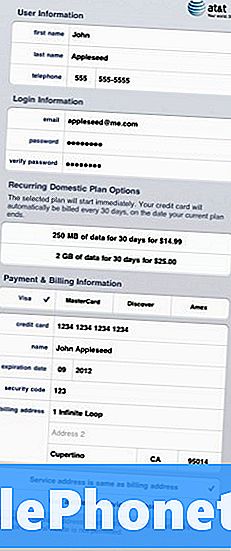
Si tiene un iPad equipado con LTE, puede elegir configurar su servicio celular con el proveedor asociado con su nuevo iPad. Cada proveedor es un poco diferente.- Primero ve a Ajustes y busca Datos del celular.
- Esto te llevará a la pantalla de datos celulares. Escoger Ver cuenta.
- En la siguiente pantalla elija Configurar una cuenta nueva.
- A continuación, proporcionará un rango de información personal y elegirá su plan de datos.
- A continuación se le pedirá que acepte Los Términos de Servicio. Una vez que lo hagas verás una pantalla de resumen. Asegúrese de que la información sea correcta y, si es así, elija Enviar.
- Debería ver una pantalla de Felicitaciones que le indica que está leyendo para conectarse a través de su proveedor.
- Una vez que haya instalado las aplicaciones, puede elegir qué aplicaciones usan datos celulares y cuáles no en la pantalla Configuración / General / Datos celulares. También puedes optar por desactivar los datos celulares por completo si vas a usar tu iPad principalmente en WiFi.
Leer: El iPad Air: un mes y todavía cautivado
Configurando iTunes
Para descargar música, aplicaciones, iBooks u otro contenido de Apple, deberá configurar iTunes.
- Vaya a General y desplácese hacia abajo para iTunes y App Store.
- Si no tienes una cuenta de iTunes, se te pedirá que configures una. Si lo hace, ingrese sus credenciales de iTunes. Esta no tiene que ser la información de su cuenta de iCloud. Puede ser.
- En iTunes y App Store, puede elegir que la música, las aplicaciones, los libros o las actualizaciones se descarguen automáticamente en su dispositivo. Algunos prefieren que las aplicaciones se actualicen automáticamente. Algunos no lo hacen. Haz tus elecciones.
- También puede elegir si las Aplicaciones, la Música y otros contenidos pueden descargarse a través de una conexión celular. Haga su elección.
Instalando aplicaciones
Ahora estás listo para comenzar a instalar aplicaciones. Apple le presentará una pantalla que le muestra las aplicaciones gratuitas de Apple que puede descargar. Estos incluyen Garage Band, iPhoto, Pages, Numbers, KeyNote, iBooks y más.
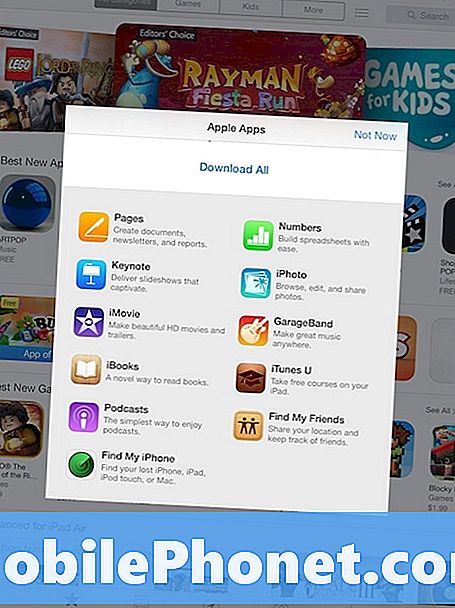
También puede comenzar a hacer un recorrido por la App Store para encontrar aplicaciones a su gusto. El mundo es tu ostra aquí. Aquí hay un enlace a las aplicaciones que Apple recomienda como algunas de las mejores de 2013. Recuerda, una vez que comiences, es difícil detenerlo.
Y ahora, estás listo para disfrutar de tu nuevo iPad.


